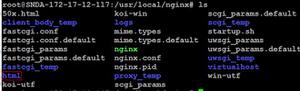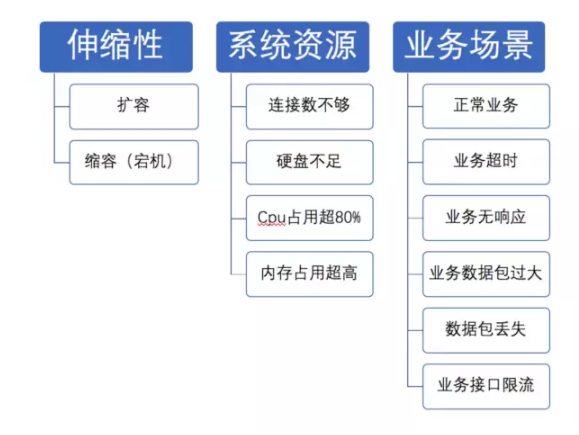如何对电脑的CPU进行压力测试
你有没有想过测试你的电脑能做什么?对CPU进行压力测试是发现计算机功能真正极限的最安全方法。继续阅读以了解如何对您的CPU进行压力测试并让您的处理器通过它的步伐。然后,获取专门的清理软件来释放计算机的真正潜力。
什么是压力测试?
CPU 压力测试通过让计算机在长时间内达到最大使用率来分析计算机的性能。通过将 电脑 的处理能力推向极限,CPU 负载测试可帮助您评估硬件的处理能力。
了解如何使用计算机压力测试来测试您的主板和其他关键组件,可以让您了解您的 电脑 可以做什么和不能做什么。了解您的计算机的特定功能可以让您充分利用您的设备,并有助于确保您不会因将计算机推得太远而遇到硬件问题。
如何执行 CPU 压力测试
要执行 CPU 检查,请执行以下步骤:
- 重新启动计算机并关闭所有不必要的应用程序。然后,检查您的 CPU 温度。
- 选择下面列出的工具之一,然后运行您选择的压力测试实用程序。
- 在测试运行时监控硬件的温度,并准备在电脑 过热时停止测试。
电脑 压力测试完成后,结果将告诉您系统的整体状态和稳定性,并突出显示您应该注意的任何限制或故障 – 特别是如果您正在考虑对 CPU 超频或运行高强度过程。
如何准备压力测试
在通过压力测试检查您的 CPU 之前,正确配置您的计算机非常重要。这涉及设置后台应用程序不会干扰结果的受控环境。
以下是设置和准备 电脑 的方法:
- 首先,关闭所有对计算机运行不重要的程序。右键单击任务栏中您不经常使用的任何内容,然后选择关闭。然后打开你的任务管理器(Ctrl + Shift + Escape)并结束所有非关键进程(最好不要触摸任何你不认识的东西)。
- 使用Avast Cleanup检查已安装程序的状态。您将看到特定应用程序如何使用您的 CPU 和 RAM,您还可以让它们休眠以释放资源,这将帮助您获得准确的测试结果。在 Avast Cleanup 中,单击“加速”以打开使程序进入睡眠状态的控制面板。不要害怕关闭所有这些,因为只列出了非必要的程序。
- 在启动测试之前,检查您的 CPU 温度作为基准,然后在测试运行时继续监控温度以确保温度不会超过 90°C。
如果你是 Apple 用户,你也可以在 Mac 上测试性能,但过程有点不同。
如何开始 CPU 压力测试
选择压力测试工具后,定期运行它以诊断潜在问题并防止意外崩溃和性能不佳。当您购买预装计算机时,这一点尤为重要,这样您就可以了解重要组件(例如 CPU、内存和温度调节)如何单独运行。
对 CPU 进行压力测试所需的工具
最好的压力测试软件工具包括Prime95、AIDA64、Intel BurnTest和HeavyLoad。不要太担心哪一个提供了最好的 CPU 压力测试,因为它们都可以让您监控 电脑 的热量并且会提供类似的结果。
以下是如何使用每种最流行的压力测试工具:
Prime95
Prime95 是一种高效的实用程序,可确保您计算机的所有组件都正常运行。
- 首先,下载 Prime95并为您的操作系统选择正确的版本。大多数计算机需要 Windows 64 位选项。

- 打开程序并选择Just stress testing。选择Blend选项,它会串联测试所有组件,然后单击OK。
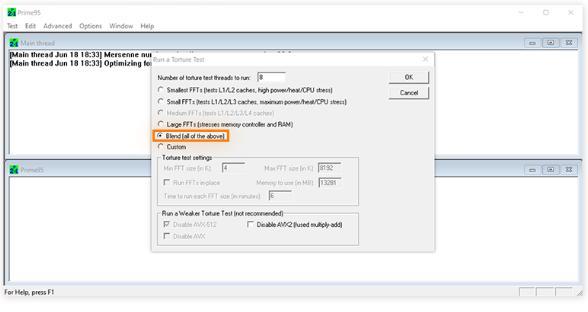
- 当测试启动时,一切都将达到 100%,你可以预料到相当多的噪音和热量。
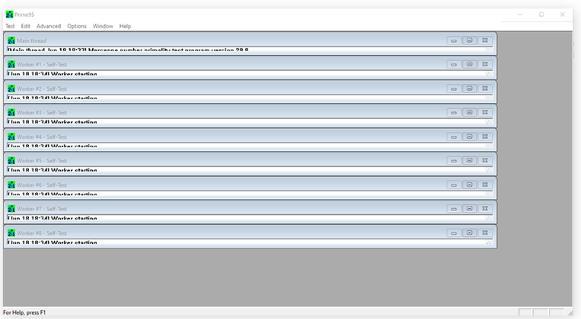
- 让测试运行大约一个小时,同时注意温度。
AIDA64
AIDA64 是一种成熟的测试和基准测试工具,提供免费试用。下面是如何使用它:
- 下载AIDA64 的免费试用版。打开 zip 文件并运行aida64.exe。
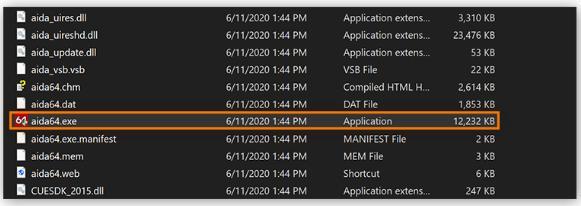
- 单击工具并选择系统稳定性测试。然后点击开始。
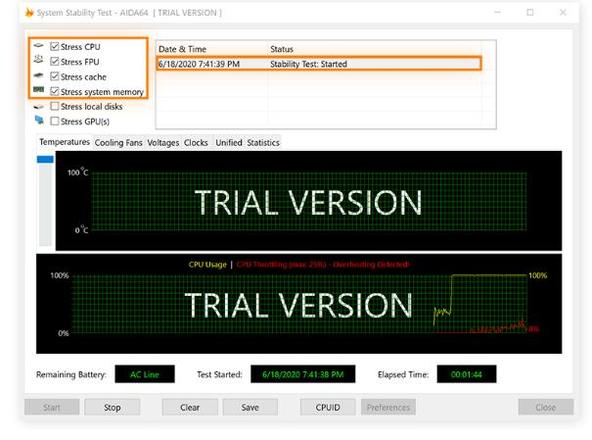
- 您可以从结果屏幕切换,以查看每个单独的组件对测试的反应。例如,Sensor会向您显示每个内部硬件的温度故障。
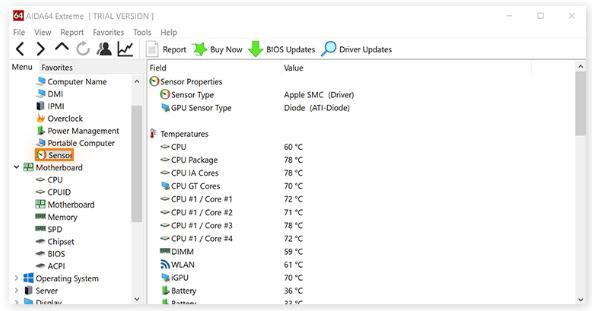
重物
HeavyLoad 是一个简单易用的程序,涵盖计算机的每个组件,包括 GPU。只需下载该应用程序,启动该工具,然后选中您要测试的组件的复选框。然后单击“播放”按钮——就这么简单。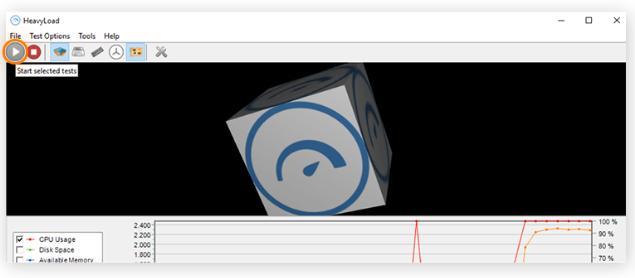
英特尔烧录测试
Intel BurnTest 旨在将最强大的计算机推向极限。如果您不小心,这是一个真正有烧坏 CPU 风险的程序。但要认真分析高规格硬件,Intel BurnTest 是必经之路。运行任何压力测试时,请确保您一直在监控活动。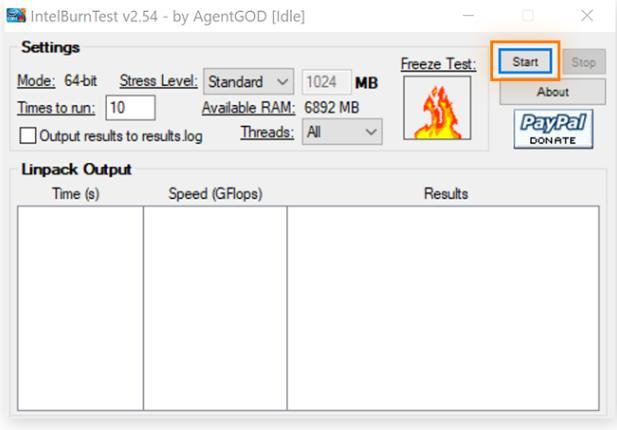
为什么我需要运行压力测试?
您应该在一台新计算机上运行压力测试以检查一切是否正常工作,并且您了解您的计算机的功能。这对于您自己组装的计算机很重要,但有助于了解任何计算机的限制。在 电脑 的整个生命周期内定期运行测试以查看其运行情况。
如果您想对CPU 超频,还应该运行 CPU 诊断压力测试。超频涉及推动您的硬件超过其认证的最高性能水平,因此首先确保您的计算机能够承受压力非常重要。
如果您没有运行适当的初步测试,很容易烧坏您的计算机组件,如果您要超频 GPU或构建游戏 电脑 ,这一点尤为重要。一如既往,只有在知道自己在做什么的情况下才对硬件进行超频。
虽然人们通常不会对他们的 Mac 超频,但还有许多其他方法可以加速您的 Mac。
压力测试安全吗?
压力测试通常是安全的,只要您适度进行并仔细监控结果即可。尽管理论上存在 CPU 耗尽的风险,但实际上计算机被设计为在达到该点之前自动关闭。
尽管如此,最好不要通过不必要地给您的系统带来巨大压力来推动事情太多。如果您经常将计算机置于高温下,您的计算机寿命可能会缩短数年。这就是为什么最好在计算机是全新的时候运行测试,然后大约每年一次。
我应该运行多长时间的 CPU 压力测试?
一个好的经验法则是对 CPU 进行压力测试一小时,或者直到它开始危险地过热。如果您的计算机设法保持全速运行 60 分钟,没有变得太热或强制关机,那么您的计算机状况良好。
为什么我的 CPU 可能无法通过压力测试?
您应该注意压力测试失败,因为这可能意味着您计算机的某些关键组件受到损害。根据出现的问题,您可能只需要更换一个或多个零件——这不需要花费太多精力。
但是 CPU 负载测试失败也可能意味着您当前的计算机已处于最后阶段,因此了解如何判断您的 CPU 是否受到损害非常重要。
以下是您的 CPU 可能无法通过压力测试的一些原因:
- 风扇没有发挥作用。您的计算机需要始终调节温度。这就是为什么您的计算机风扇有时会发出很大声音的原因 — 这是为了确保 CPU 和其他组件保持凉爽。如果这些部件很快达到高温,则可能需要更换风扇(或您使用的任何冷却方法)。尝试升级风扇以降低温度。
- 气流不畅。无论您的 电脑 的风扇有多强大,如果没有冷空气循环,它们都无法正常工作。通过用压缩空气吹几下来清理管道和通风口来保持气流可能有助于您的计算机再次像新的一样运行。
- 过时的硬件。所有计算机最终都会变慢,但它们运行缓慢所需的时间因硬件使用水平而异。如果您经常将 电脑 推到极限,它不会持续那么久。尽可能升级单个组件,但最终您需要考虑购买一台新计算机。
- 老司机们 计算机的驱动程序允许它打开并正常运行。需要更新驱动程序以提高性能并跟上新的软件需求。个别应用程序的驱动程序也可能是旧的,导致计算机在本不应该工作的地方工作过度。更新驱动程序有助于简化这些过程,使您的计算机能够高效地执行任务。您的计算机的健康状况会得到改善,崩溃的频率也会大大降低。
- 你被垃圾拖累了。如果您的系统在英国媒体报道软件、临时文件和其他垃圾文件的重压下呻吟,那么它就不会以最佳方式运行。通常情况下,当CPU的RAM以100%的速度工作时,硬盘就会被招募来协助处理。但是,如果您的磁盘上没有足够的空间来容纳溢出,则 CPU 将继续超负荷工作,并且很可能会过热。
使用 Avast 让您的硬件和软件顺畅运行
保持系统精简对于保持最佳性能至关重要。Avast Cleanup将通过丢弃垃圾回收硬盘驱动器上数 GB 的空间,并且它将防止速度降低的程序阻塞您的计算机。
从您多年未接触过的不需要的程序到五年前堵塞磁盘的“临时”文件 — Avast Cleanup 只需单击一个按钮即可将它们全部清除。立即免费试用 Avast Cleanup,让您的 电脑 干净利落并以最佳状态运行。
以上是 如何对电脑的CPU进行压力测试 的全部内容, 来源链接: utcz.com/dzbk/939381.html